需要 Network Analyst 许可。
- 打开网络数据集属性 对话框。
- 单击属性选项卡。
下图中的网络数据集具有四种网络属性:Meters、Minutes、Oneway 和 RoadClass。
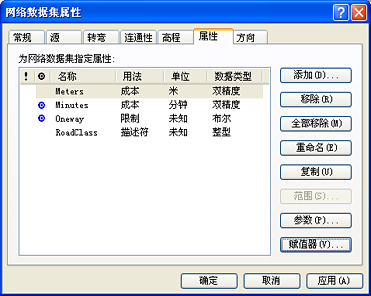
- 单击添加。
将打开添加新属性 对话框。
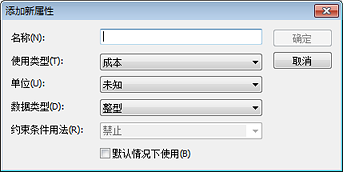
- 为新属性输入名称并单击下拉箭头选择使用类型、单位和数据类型,并为约束属性选择约束类型。
- 单击确定。
添加新属性 对话框关闭,同时返回到网络数据集属性 对话框的属性选项卡。
- 要对网络属性重命名,请单击属性列表中的属性名称,然后单击重命名。
- 输入新名称并按 ENTER。
- 要复制网络属性,请单击属性列表中的属性名称,然后单击复制。
新属性的名称将变为所选属性的名称加上后缀 (2)。例如,如果是复制 Oneway 属性,则新属性的名称将变为 Oneway(2)。您也可选择新属性并对其重命名。新属性的赋值器与原始属性相同。等级属性不能复制。
- 要移除属性,请单击属性列表中的属性名称,然后单击移除。
- 要移除所有网络属性,请单击全部移除。
- 如果存在一个等级属性,并且您要使用通用转弯延迟赋值器,那么您需要指定各等级如何分为主要道路、次要道路和地方干道这三类。单击属性列表中的等级属性名称以启用范围按钮,然后单击范围。
等级范围 对话框打开。
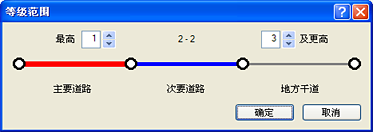
- 在等级范围 对话框中,单击最高或及更高箭头,将等级属性值分组为三个道路类。
- 单击确定。
等级范围 对话框将关闭,同时返回到网络数据集属性 对话框的属性选项卡。
- 单击赋值器以打开赋值器 对话框,并修改与所选属性相关联的赋值器。
- 单击确定。
赋值器 对话框关闭。
- 单击确定。
网络数据集属性 对话框关闭。
- 在目录 窗口中,右键单击网络数据集,然后单击构建。
必须重新构建网络才能重新建立连通性、重新计算受影响的属性以及更新网络元素。